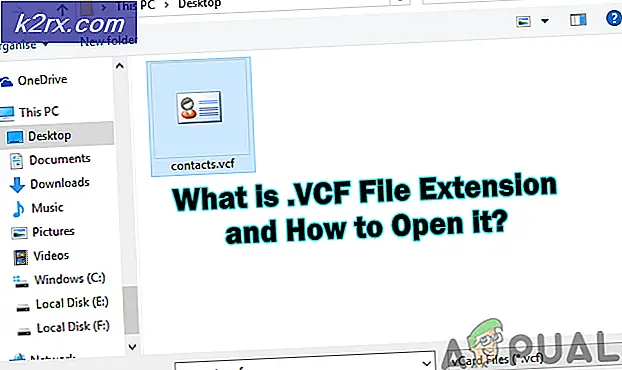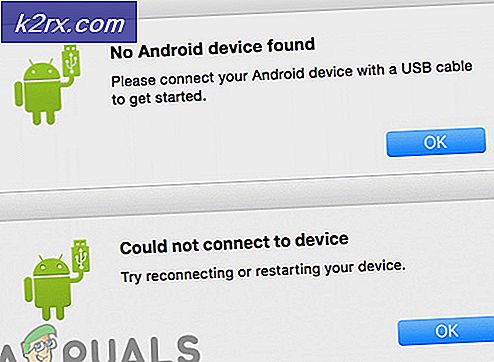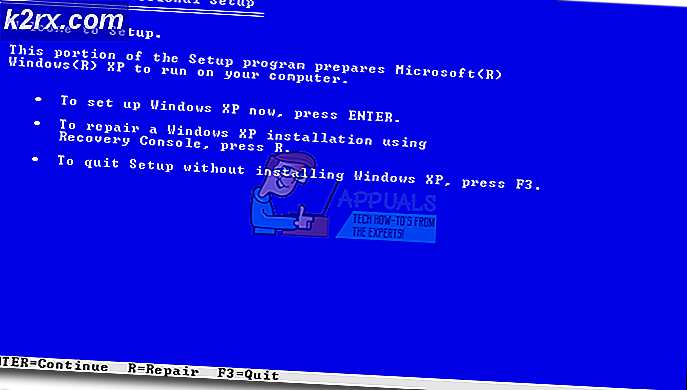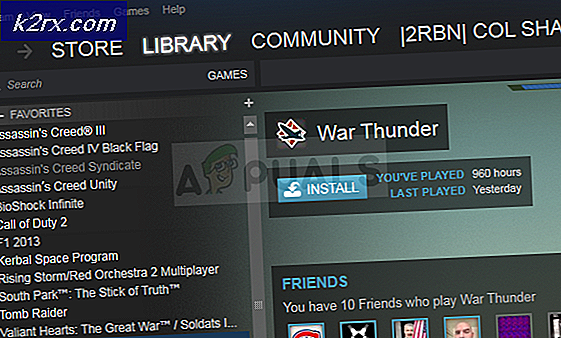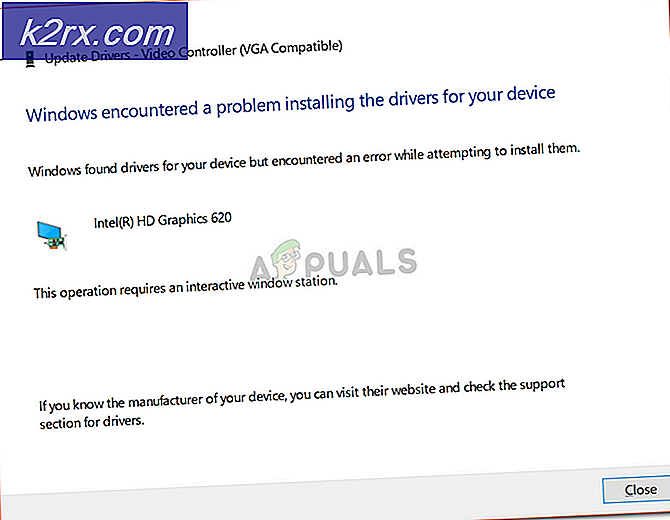Hoe Dragon Ball FighterZ te repareren Kan netwerk niet initialiseren
Dragon Ball FighterZ is een vechtgame die is ontwikkeld door Arc Systems en later is uitgegeven door Bandai Namco Entertainment. De game is beschikbaar op tal van verschillende platforms, waaronder Xbox One, PlayStation 4, Microsoft Windows, enz. De game wordt goed gespeeld en wordt veel geprezen door critici over de hele wereld.
Net als alle andere spellen is Dragon Ball FighterZ niet zonder problemen. De game ondervindt verschillende problemen, waaronder de foutmelding ‘Dragon Ball FighterZ kan netwerk niet initialiseren’. Dit foutbericht is een veel voorkomend probleem en kan op verschillende platforms voorkomen.
In dit artikel zullen we alle methoden doorlopen waarom dit probleem optreedt en ook de mogelijke oplossingen die u kunt uitvoeren om het probleem op te lossen.
Wat veroorzaakt de fout ‘Dragon Ball FighterZ Failed to Initialize Network’?
Na ons onderzoek en het combineren van de gebruikersrapporten kwamen we tot de conclusie dat de fout werd veroorzaakt door verschillende boosdoeners. Enkele van de redenen waarom u deze foutmelding kunt krijgen, zijn, maar zijn niet beperkt tot:
Voordat u met de oplossingen begint, moet u ervoor zorgen dat u bent aangemeld als beheerder op uw computer of apparaat. Bovendien moet u ook een geldige kopie van de game op uw computer of een cd hebben geïnstalleerd.
Oplossing 1: uw internettoegang controleren
Voordat we verder gaan met andere uitgebreide oplossingen, moeten we eerst controleren of het probleem te maken heeft met uw internettoegang. De foutmelding ‘Kan netwerk niet initialiseren’ geeft voornamelijk aan dat er iets mis was met de communicatie met het netwerk. Als je een beperkte verbinding hebt of de snelheid laag is, kun je het spel niet spelen.
Volg de onderstaande tips om te bepalen of uw netwerk correct werkt. Pas als u er honderd procent zeker van bent dat het probleem geen verband houdt met uw netwerk, moet u doorgaan met andere oplossingen.
- Je zou moeten sluit een ander apparaat aan op hetzelfde netwerk dat u gebruikt. Als het apparaat de problemen geeft en geen verbinding maakt met internet, betekent dit waarschijnlijk dat het netwerk is uitgevallen. Hier moet u verbinding maken met uw internetprovider. Als internet werkt op het andere apparaat, gaat u verder met de andere oplossingen.
- Ontkoppel elk type VPN's of Firewalls. VPN's kunnen worden gebruikt om toegang te krijgen tot een andere server op basis van de timing en locatie van de VPN, wat anders onmogelijk zou kunnen zijn, maar ze veroorzaken nog steeds problemen met de servers wanneer ze communiceren.
- Schakel ook alle soorten Proxyservers of schakel over naar een privé-internetverbinding. Het is bekend dat proxyservers worden gebruikt in organisaties waar het gebruikersbestand erg groot is, zoals ziekenhuizen en openbare plaatsen. De proxyservers werken ‘mogelijk’ met andere games, maar het is bekend dat ze onverwachte problemen veroorzaken.
Pas nadat u de bovenstaande oorzaken hebt doorlopen en het probleem zich blijft voordoen, moet u doorgaan met de andere onderstaande oplossingen.
Oplossing 2: de serverstatus controleren
Het viel ons ook op dat de servers van de game af en toe ook een enorme downtime krijgen. De downtime houdt verband met onderhoud aan de servers of nieuwe functies die in het systeem worden geïntegreerd.
Volgens ons onderzoek waren er storingen op basis van locaties. Op sommige dagen was het spel ontoegankelijk in de regio van de VS, terwijl het in sommige gevallen aan de oostkant lag. Hier kunt u naar de relevante forums zoals Reddit navigeren en kijken of andere gebruikers het probleem ook ervaren. Als dit het geval is, moet u wachten tot het probleem vanzelf is opgelost.
Opmerking: We hebben ook verschillende gevallen gezien waarin de servers 2-3 dagen niet beschikbaar waren. Dit is een veel voorkomend gedrag bij Dragon Ball FighterZ en u hoeft zich er niet veel zorgen over te maken.
Oplossing 3: schakel uw systeem uit en weer in
Voordat we verder gaan met meer geavanceerde oplossingen, raden we u aan uw router en uw hele systeem volledig opnieuw op te starten. Het is bekend dat routers en consoles in een foutstatus komen met slechte configuraties. Hier in deze oplossing zullen we de router herstarten en als dat niet werkt, zullen we overwegen om de router terug te zetten naar de standaardinstellingen.
- Uitschakelen uw router, computer / console. Neem nu onze hoofdvoeding en houd de aanknop ongeveer 2-3 minuten.
- Wacht nu ongeveer 5-8 minuten voordat u de stekker weer in het stopcontact steekt en uw apparaten weer inschakelt. Probeer nu verbinding te maken met het netwerk nadat het is begonnen met verzenden en controleer of het probleem is opgelost.
Als de power cycling niet werkt en u nog steeds geen verbinding kunt maken, kunt u overwegen om uw router volledig te resetten. U kunt deze stap uitvoeren nadat u alle andere onderstaande oplossingen hebt uitgevoerd.
Voordat we de router opnieuw opstarten, raden we u aan opschrijven de configuraties van uw router die zijn ingesteld door de ISP, aangezien we ze opnieuw zullen invoeren nadat de router is gereset. Om alle instellingen te noteren, moet u naar de inlogpagina van de router gaan. Het adres is zoiets als ‘192.168.1.2’En zal waarschijnlijk aanwezig zijn aan de achterkant van uw router of in de doos. Als u het adres niet kunt vinden, Google dan uw routermodel en haal de informatie van internet op.
- Zoek naar een knop aan de achterkant van uw router en houd deze ~ 6 seconden ingedrukt totdat de router wordt uitgeschakeld en weer ingeschakeld, wat betekent dat u opnieuw bent ingesteld.
- Na het invoeren van de configuraties (indien aanwezig), verbindt u uw console weer met het netwerk en controleert u of het mislukken van het initialiseren van het netwerk voorgoed is opgelost.
Oplossing 4: Windows / Game bijwerken naar de nieuwste versie
Een ander ding dat moet worden opgemerkt, is dat Dragon Ball FighterZ zich momenteel in de bètafase bevindt en nog steeds dagelijks verschillende veranderingen ondergaat. Daarom zorgen de ontwikkelaars van de game ervoor dat de game is geoptimaliseerd voor de nieuwste versie van Windows. We kwamen verschillende gebruikers tegen die het spel niet konden spelen als ze Windows 7 of 8 hadden. Deze versies kunnen het spel mogelijk starten via de compatibiliteitsmodus, maar zullen nog steeds verschillende problemen hebben. In deze oplossing navigeren we naar de update-instellingen van Windows en zorgen we ervoor dat we deze updaten naar de nieuwste build.
Opmerking: Je moet er ook voor zorgen dat de game ook is bijgewerkt naar de nieuwste build. Omdat het zich in een bètafase bevindt, komen de veranderingen vrij snel.
- Druk op Windows + S, typ "Bijwerken”In het dialoogvenster en open de applicatie Instellingen.
- Selecteer de optie Controleer op updates en laat Windows controleren. Zorg ervoor dat u een actieve internetverbinding heeft voordat u doorgaat.
Nadat de update is geïnstalleerd, start u uw computer opnieuw op en start u het spel opnieuw.
Oplossing 5: netwerkstuurprogramma's bijwerken (Windows)
Als alle bovenstaande methoden mislukken en u het probleem nog steeds niet kunt oplossen, betekent dit waarschijnlijk dat er een probleem is met de netwerkstuurprogramma's die op uw computer zijn geïnstalleerd. Verouderde of corrupte stuurprogramma's zijn de belangrijkste redenen waarom Dragon Ball FighterZ niet kan communiceren met de servers. Er zijn hoofdzakelijk twee methoden om uw netwerkstuurprogramma's bij te werken; u kunt ze automatisch of handmatig bijwerken. In deze oplossing zullen we beide methoden doorlopen.
Voordat we meteen beginnen met het bijwerken van de stuurprogramma's, zullen we proberen de standaardstuurprogramma's te installeren en kijken of dit het probleem voor ons oplost. Als dat zo is, goed en wel. Als dit niet het geval is, zullen we ze updaten.
- Druk op Windows + R om de toepassing Uitvoeren te starten en typ "devmgmt.msc”In het dialoogvenster en druk op Enter. Vouw in Apparaatbeheer de categorie uit Netwerkadapters, zoek degene die u gebruikt, klik er met de rechtermuisknop op en selecteer Verwijderen.
- Na het verwijderen van de driver, herstarten uw computer volledig. Het standaardstuurprogramma wordt waarschijnlijk automatisch op uw computer geïnstalleerd. Als dit niet het geval is, navigeert u terug naar Apparaatbeheer, klikt u met de rechtermuisknop op een lege ruimte en selecteert u Scan op hardwarewijzigingen.
- Probeer na het installeren van de standaardstuurprogramma's het spel uit te voeren en controleer of het probleem is opgelost.
Als de standaardstuurprogramma's niet werken, zullen we de stuurprogramma's bijwerken naar de nieuwste build. Volg onderstaande stappen:
Er zijn twee mogelijkheden. Of je kunt het laten ramen installeer de nieuwste stuurprogramma's voor u of u kunt naar het fabrikant website en download de stuurprogramma's handmatig en installeer ze. Beide methoden blijken nuttig te zijn, dus kies de methode die u verkiest.
- We zullen het handmatig installeren bekijken. Klik met de rechtermuisknop op uw hardware en selecteer "Update stuurprogramma”. Selecteer de eerste optie "Automatisch zoeken naar bijgewerkte stuurprogramma's". Kies de tweede optie als u handmatig bijwerkt, selecteert u "Bladeren naar stuurprogramma" en navigeert u naar de locatie waar u het hebt gedownload.
- Herstarten uw computer na het installeren van de stuurprogramma's, start Dragon Ball FighterZ en controleer of dit het probleem oplost.
Oplossing 6: de cd / installatiebestanden controleren
We kwamen ook verschillende gevallen tegen waarin de game niet goed werkte op consoles omdat de cd corrupt was of er gegevens ontbraken. Dit is een veelvoorkomend scenario, vooral op consoles waar de installatiebestanden niet correct zijn.
Ten eerste moet u uw cd in een andere console gebruiken en kijken of deze werkt. Als de cd daar werkt en er is geen 'Failed to Initialize Network'-fout, kunt u er zeker van zijn dat de cd in orde is en dat er een probleem is met uw netwerk. Als de cd echter ook niet in die console werkt, probeer dan een andere nieuwe cd. Als de nieuwe werkt en uw cd niet, is het uitgesloten dat uw installatiebestand op uw cd beschadigd is. U kunt een nieuwe cd krijgen en kijken of dit voor u werkt.